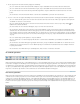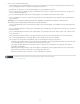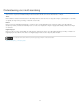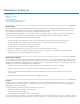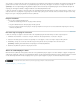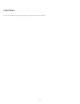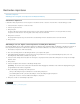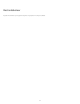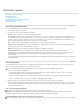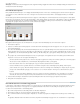Operation Manual
Werkschijven en plug-ins
Naar boven
Naar boven
Naar boven
Werkschijven
Werkschijven wijzigen
Plug-ins
Plug-ins installeren
Een extra map voor plug-ins selecteren
Alleen de standaardplug-ins laden
Werkschijven
Als uw systeem niet over voldoende RAM-geheugen beschikt voor het uitvoeren van een handeling, gebruikt Photoshop Elements werkschijven.
Een werkschijf is een willekeurige schijf of partitie van een schijf waarop geheugen beschikbaar is. Standaard wordt in Photoshop Elements de
vaste schijf waarop het besturingssysteem is geïnstalleerd, gebruikt als primaire werkschijf.
U kunt de primaire werkschijf wijzigen of extra werkschijven toewijzen. Als de primaire schijf vol is, worden extra werkschijven gebruikt. Stel de
snelste vaste schijf in als de primaire werkschijf. Controleer of er voldoende gedefragmenteerde ruimte beschikbaar is op de schijf.
Houd u aan de volgende richtlijnen voor het toewijzen van werkschijven:
Stel geen werkschijven in op hetzelfde fysieke station als Photoshop Elements of waarop grote bestanden staan die u bewerkt.
Stel geen werkschijven in op het fysieke station dat wordt gebruikt voor het virtuele geheugen van het besturingssysteem.
Stel werkschijven in op een lokaal station, niet op een netwerklocatie.
Stel werkschijven in op conventionele (niet-verwijderbare) media.
RAID-schijven/schijfarrays zijn een goede keuze voor volumes die speciaal bedoeld zijn als werkschijf.
Defragmenteer stations met werkschijven regelmatig. Nog beter is het om een leeg station of een station met voldoende vrije ruimte te
gebruiken, zodat de kans op defragmentatieproblemen nog kleiner is.
Werkschijven wijzigen
Voor het maken van een werkschijf in Photoshop Elements is aaneengesloten ruimte op een vaste schijf nodig. Regelmatige defragmentering van
uw vaste schijf zorgt ervoor dat er aaneengesloten ruimte beschikbaar is, met name op de schijf die uw werkschijf bevat. Adobe raadt u aan een
schijfhulpprogramma als Windows Schijfdefragmentatie te gebruiken om de vaste schijf regelmatig te defragmenteren. Raadpleeg de documentatie
bij Windows voor informatie over hulpprogramma's voor defragmenteren.
1. In Windows: kies Bewerken > Voorkeuren > Prestaties. In Mac: kies Photoshop Elements > Voorkeuren > Prestaties.
2. Selecteer de gewenste schijven in het menu Werkschijven (u kunt maximaal vier werkschijven toewijzen).
3. Selecteer een werkschijf en gebruik de pijltoetsen naast de lijst met Werkschijven om de volgorde te wijzigen waarin de werkschijven
worden gebruikt.
4. Klik op OK en start Photoshop Elements opnieuw op om de wijziging door te voeren.
Plug-ins
Adobe Systems en andere softwareontwikkelaars ontwikkelen plug-ins om meer functionaliteit aan Photoshop Elements toe te voegen. Bij uw
programma wordt een aantal plug-ins geleverd voor importeren, exporteren en speciale effecten. Deze plug-ins staan in de mappen Plug-ins en
Optional plug-ins van Photoshop Elements.
Als de plug-inmodules eenmaal zijn geïnstalleerd, worden deze weergegeven als:
Aan het menu Importeren of Exporteren toegevoegde opties
Aan het menu Filter toegevoegde filters, of
Bestandsindelingen in de dialoogvensters Openen en Opslaan als.
Als u een groot aantal plug-ins installeert, passen deze waarschijnlijk niet allemaal in de desbetreffende menu's van Photoshop Elements. Is dit het
geval, dan worden nieuwe plug-ins in het submenu Filter > Overige weergegeven. U voorkomt dat een plug-in of map met plug-ins wordt geladen
33